Nella maggior parte dei casi, per partecipare a una riunione Lync è sufficiente fare clic sul collegamento incluso nella convocazione della riunione oppure su Partecipa nella finestra principale di Lync e selezionare un'opzione per l'audio. A seconda della località e del dispositivo usato, può talvolta essere necessario verificare le impostazioni, ricorrere a una soluzione alternativa o partecipare con modalità diverse.
Si può partecipare alla riunione ovunque, ad esempio dall'aeroporto, dal bar, dall'albergo o tramite un dispositivo mobile. Basta scegliere l'opzione più adatta alla situazione corrente.
Suggerimenti:
-
Per una guida interattiva alla partecipazione alle riunioni Lync, in cui vengono forniti anche suggerimenti per la risoluzione dei problemi, vedere Partecipazione a una riunione Lync.
-
Per una panoramica dell'area riunioni, vedere Introduzione alla finestra della riunione Lync.
Partecipare alla riunione con Lync
-
Assicurarsi di Configurare e testare l'audio in Lync.
-
Eseguire quindi una delle operazioni seguenti:
-
Nella convocazione della riunione Outlook fare clic su Partecipa a riunione Lync.
Oppure:
-
Nella finestra principale di Lync fare clic sull'icona Riunioni, quindi fare clic con il pulsante destro del mouse sulla riunione e selezionare Partecipa:
-
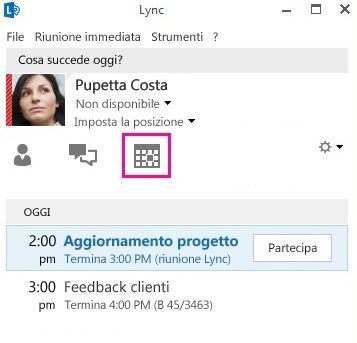
Nota: È possibile partecipare dalla visualizzazione Riunioni della finestra principale di Lync solo se la riunione è stata impostata da un organizzatore interno all'organizzazione.
-
Nella finestra Partecipa all'audio della riunione selezionare un'opzione per l'audio.
|
Opzione Partecipa all'audio della riunione |
Quando scegliere questa opzione |
|
Utilizza Lync (esperienza audio e video completa) |
(Consigliata) Usare questa opzione se il computer è dotato di microfono e altoparlanti incorporati o se è stato connesso un auricolare. Non è necessaria una videocamera, ma sarà possibile visualizzare i video degli altri partecipanti. |
|
Chiama |
(Disponibile solo se l'account personale è configurato per le conferenze telefoniche con accesso esterno. Per altri dettagli, contattare il supporto tecnico aziendale.) Usare questa opzione se si vuole che Lync chiami un determinato numero, ad esempio il numero dell'abitazione o del cellulare. È sufficiente digitare un nuovo numero o usare uno dei numeri presenti nell'elenco, recuperati dalle opzioni Telefoni, se sono già stati impostati. |
|
Non partecipare |
Usare questa opzione se la convocazione di riunione include le informazioni per la chiamata e si vuole intervenire tramite telefono, partecipando solo all'audio. Si può usare questa opzione anche per connettersi subito alla riunione e partecipare all'audio solo successivamente. |
Partecipare alla riunione Lync senza Lync
Se Lync non è installato, è possibile partecipare tramite Lync Web App. Questa applicazione viene aperta automaticamente quando si usa la convocazione di riunione per partecipare a una riunione da un computer in cui Lync non è installato e consente di connettersi alla riunione. Per ulteriori informazioni, vedere Partecipare a una riunione Skype con Skype for Business Web App.
Partecipare solo all'audio della riunione Lync
Se non si è in ufficio o semplicemente non si può accedere a un computer, è possibile partecipare alla riunione tramite telefono purché nella convocazione riunione Lync siano inclusi i dettagli per la chiamata, ovvero numero di telefono, ID della conferenza e PIN, se richiesto. Per altri dettagli, vedere Accedere a una riunione Lync tramite telefono.
Domande frequenti sull'audio della riunione
-
Come si può verificare il funzionamento del dispositivo audio?
Se si usa il computer per l'audio, ma non si riesce né a sentire né a farsi sentire, eseguire il test del dispositivo audio in uso:
-
Collegare l'auricolare o usare il microfono e gli altoparlanti del computer.
-
Posizionare il puntatore del mouse sull'icona del telefono/microfono

-
Selezionare il dispositivo audio usato, se non è selezionato, quindi regolare l'altoparlante e riattivare l'audio del microfono.
-
Verificare che l'audio degli altoparlanti non sia disattivato.
Suggerimento: Se l'audio del computer non funziona e la convocazione di riunione include le informazioni per la partecipazione telefonica, è possibile partecipare alla riunione tramite telefono.
-
Dove si trovano i numeri e l'ID per partecipare alla conferenza telefonica?
-
Se si preferisce partecipare tramite telefono invece di usare l'audio del computer e la convocazione di riunione include i numeri per chiamare e un ID di conferenza, usarli per partecipare all'audio della riunione.
Suggerimento: Se non si è in ufficio, fare clic su Trova un numero locale nella convocazione riunione.
-
Quando è necessario un PIN e che succede se si dimentica quello personale?
Il PIN è necessario solo se si partecipa alla riunione come relatore da un telefono pubblico o da un cellulare oppure se per la riunione è stato impostato un livello di sicurezza elevato. In caso contrario, per partecipare tramite telefono basta comporre il numero e attendere la connessione.
Se non si ricorda il PIN, nei casi in cui è richiesto, fare clic si PIN di accesso dimenticato? nella convocazione riunione e seguire le istruzioni nella pagina per reimpostarlo.
-
Come è possibile risolvere i problemi relativi alla qualità audio?
La qualità audio dipende dalla rete e dal dispositivo usato. Usare una connessione di rete cablata e disattivare la trasmissione wireless nel computer in uso. Se non si può fare a meno di usare la trasmissione wireless, assicurarsi che il segnale sia adeguato. Per un audio migliore usare inoltre auricolari di qualità, ad esempio quelli ottimizzati per Lync. Per altri dettagli, vedere Telefoni e dispositivi qualificati per Microsoft Lync.
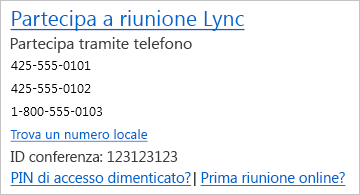
Altre informazioni Esecuzione di riunioni efficaci
|
1. |
2. |
3. |
4. |
Partecipare a una riunione Lync |
5. |










